sammuuko kannettava tietokone satunnaisesti? On olemassa useita syitä, miksi tämä ahdistava käyttäytyminen voi tapahtua, ja aiomme auttaa sinua poistamaan yleisimpiä.
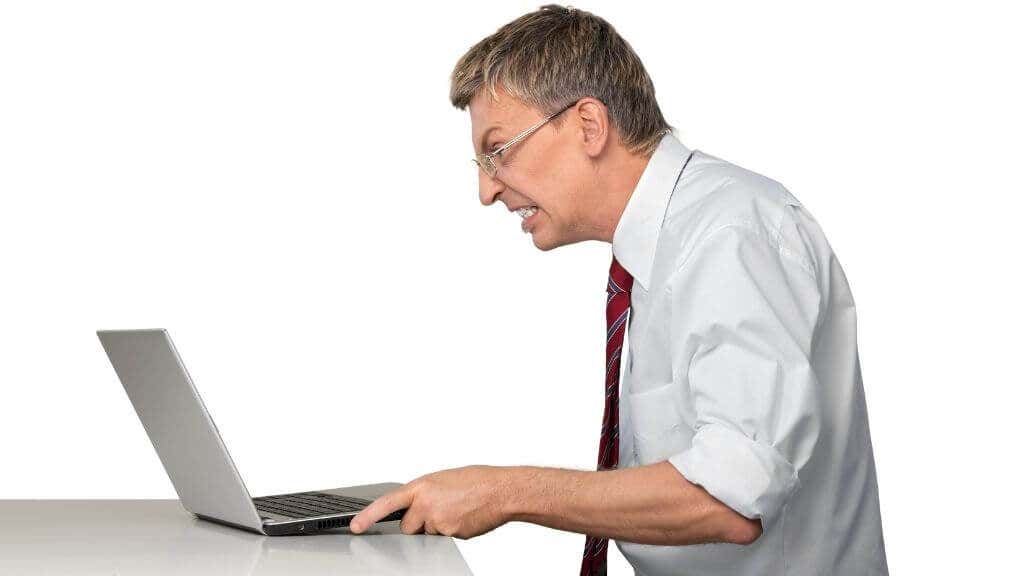
- Sammuuko Läppäri Sattumanvaraisesti? Huomaa asiayhteys
- tarkista, onko haittaohjelma
- varmista riittävä ilmanvaihto
- Poista pöly tai tarkista Lämpösäiliöt
- Palauta BIOS, Poista Ylikellotussovelluksen Asetukset
- Päivitä, Palauta ja ylläpidä ajureita
- erilaiset bsodit
- laitteistovika
- Käyttöjärjestelmäongelmat
- näytön sarana
- ongelmat Tehoasetuksissa
Sammuuko Läppäri Sattumanvaraisesti? Huomaa asiayhteys
sammuuko tietokone satunnaisesti vai vain silloin, kun teet tiettyjä asioita? Jos se sammuu vain kovassa käytössä, se voi viitata lämpöongelmiin tai ylikellotusongelmiin. Jos se tapahtuu vain, kun tietyt sovellukset ovat auki, se voi olla ohjelmisto-ongelma. Jos tietokone sammuu kuoleman sinisellä näytöllä, se on eri asia kuin virran katkaiseminen ilman varoitusta. Sulkemisen yksityiskohdat ovat olennaisen tärkeitä, kun on kyse syyn jäljittämisestä.
tarkista, onko haittaohjelma
olettaen, että tietokoneesi on toiminnassa riittävän kauan, aloita haittaohjelmistojen skannaus valitsemallasi ohjelmalla. Saatat haluta harkita käynnistämistä live-käyttöjärjestelmän levyltä, estäen haittaohjelmaa sammuttamasta tietokonettasi ennen kuin se voidaan puhdistaa. Haittaohjelmat ovat pienen todennäköisyyden aiheuttaja tämäntyyppisille äkillisille sammumisille, mutta koska haittaohjelmat havaitaan helposti, tämä on helpointa saada ensin pois alta.

varmista riittävä ilmanvaihto
yleisin syy siihen, että pöytäkoneesi tai läppärisi voi sammua satunnaisesti, on lämpösuojaus. On olemassa tietty lämpötilakynnys, jossa tietokone sammuttaa itsensä vahingoittumisen estämiseksi. Ennen tätä, pöytäkone tai kannettava tietokone kuristaa tietokoneen nopeus ja rev ylös Tuulettimet epätoivoinen yritys pitää viileä. Sulkeminen kokonaan on viimeinen keino.

kannettavat tietokoneet ovat erityisen alttiita huonolle ilmanvaihdolle ja tarvitsevat kaikki tuuletusaukot auki, jolloin niillä on riittävästi pääsyä viileään raikkaaseen ilmaan. Nopea tapa keittää läppäri on tukkia alapohjat laittamalla se pehmeälle alustalle kuten matolle tai sängylle. Jos haluat käyttää kannettavaa tietokonetta sängyssä, harkitse sylitiskin tai jäähdytysalustan käyttöä varmistaaksesi, että koneen pohjaan pääsee riittävästi ilmaa.
Poista pöly tai tarkista Lämpösäiliöt
jos riittävän ilmanvaihdon varmistaminen ei auta, saatat olla tekemisissä pölyn tukkimien tuuletusaukkojen ja tuulettimien kanssa. Useimmat nykyaikaiset kannettavat tietokoneet, tämä ei ole monimutkainen ongelma ratkaista. Katso ohjekirjasta, miten läppärin pääpaneeli avataan. Yleensä tähän liittyy muutama ruuvi (älä menetä niitä!) ja lipas tai kaksi. Kun kannettava tietokone on auki, puhdistat Tuulettimet siveltimellä, paineilmalla tai ehkä pienellä elektroniikkaimurilla. Noudata aina valmistajan erityisiä ohjeita pölyn poistossa.

vaikka tämä on tavattoman harvinaista, kannattaa tarkistaa nopeasti, ovatko CPU-ja GPU-lämpösäiliöt edelleen oikein asennettuja. Jos heatsinkit ovat kehittäneet kuilun itsensä ja jäähdyttämiensä sirujen välille, se aiheuttaa lämmön kerääntymistä, ja lopulta tietokone sammuu.
Palauta BIOS, Poista Ylikellotussovelluksen Asetukset
jos kannettavasi BIOS-asetuksia (kuten ylikellotusta) on sotkettu, se voi olla syy äkilliseen sammumiseen. Sen sijaan, että etsit virheellistä asetusta, on paljon helpompaa vain palauttaa BIOS oletusarvoon. Koska kannettavan BIOSes on suunniteltu toimimaan kyseisen kannettavan tietokoneen, sinun ei yleensä tarvitse sotkea asetuksia ollenkaan.
yksi asia, jota yritämme palauttaa BIOSissa, on kaikki, mikä liittyy ylikellotukseen, muistiajoihin tai jännitteisiin. Mikä tahansa asetus, joka työntää laitteistokomponentin pois tehtaan oletuskäyttöalueelta.
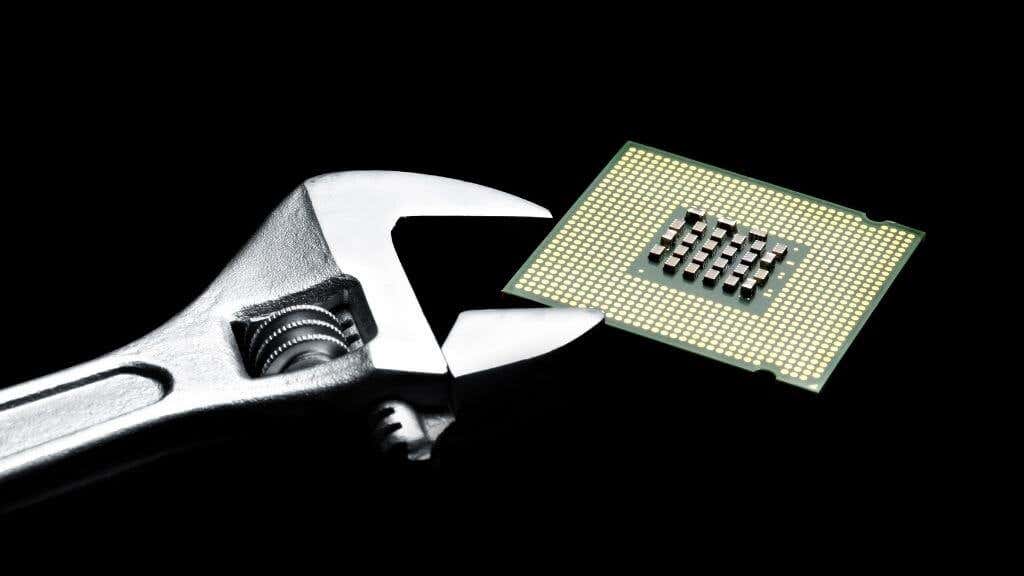
vaikka BIOSin palauttaminen oletusarvoihin on hyvä ensimmäinen askel, se ei riitä. Jos sinulla on ohjelmisto, jonka avulla voit ylikellottaa tai muokata laitteistoasetuksia työpöydältä, sinun on palautettava myös tämä oletusasetukseksi. Jos tietokoneesi sammuu nopeammin kuin voit tehdä tämän, haluat ehkä käynnistää vikasietotilassa. Jos BIOS nollataan ja tietokone sammuu vikasietotilassa, se on varma merkki siitä, että ongelma ei liity ylikellotukseen tai muihin virheellisiin laiteasetuksiin.
Päivitä, Palauta ja ylläpidä ajureita
Bugiset, Korruptoituneet tai vanhentuneet asemat voivat olla ei-toivotun käyttäytymisen, kuten satunnaisten sammutusten takana. Vastaus on varmistaa, että kuljettajat ovat ajan tasalla. Jos epäilet tietyn laitteiston osan (kuten GPU) olevan sulkujen takana, lataa laitteen uusimmat ajurit laitteen valmistajan verkkosivuilta (yleensä kannettavan tietokoneen valmistaja) ja asenna ne uudelleen.
erilaiset bsodit
äkillistä kannettavan tietokoneen sammutusta edeltää usein” kuoleman Blue Screen ” (BSOD), pelottava Windowsin virhenäyttö. Jos näin tapahtuu, ota kuva näytöstä tai kirjoita muistiin tietty virhekoodi ja kirjoita se hakukoneeseen.

siellä on yleensä erityinen opas tai korjata yhteisiä BSODs. Löydät runsaasti oppaita BSOD korjauksia Online Tech vinkkejä ja Helpdesk Geek. Joten yritä etsiä sivustojamme kanssa BSOD virhe myös! Hyvä paikka aloittaa on Blue Screen of Death Vianmääritysopas Windows 10: lle.
laitteistovika
on monia pieniä laitteisto-ongelmia, jotka voivat aiheuttaa kannettavan tietokoneen äkillisen sammumisen. Pienet elektroniset komponentit, jotka eivät toimi oikein, RAM-sirut, joissa on virheitä, ja ongelmat akun tai virtalähteen kanssa ovat kaikki ehdokkaita. Ainoa tapa olla varma on saada teknikko, jolla on oikeat laitteet arvioida kannettavan tietokoneen. Jos olet äskettäin päivittänyt kannettavan tietokoneen Uusi RAM, se voi olla syytä ottaa se pois ja tarkistaa, jos ongelma jatkuu.

kannattaa myös irrottaa kaikki ulkoiset oheislaitteet, kuten kiintolevyt tai tulostimet. Näin varmistetaan, että se ei ole yksi näistä laitteista aiheuttaa vakava laitteisto ongelma, joka vaatii sammutus estää vahingoittumisen tietokoneen tietoja.
Käyttöjärjestelmäongelmat
käyttöjärjestelmä on monimutkainen kokoelma ohjelmistokoodia, ja joskus asiat menevät pieleen niin, että tietokone joutuu sammumaan. Yleisin syy tähän on järjestelmätiedoston korruptio. Useimmissa käyttöjärjestelmissä on korjausasennustoiminto, joten voit asentaa käyttöjärjestelmän uudelleen menettämättä tietojasi.
mutta sinun on viitattava kyseisen käyttöjärjestelmän erityisdokumentaatioon. Etsi korjaustoiminto, joka tarkistaa kaikki järjestelmätiedostot ongelmien varalta ja korjaa ne. Windows, apuohjelma etsit on järjestelmän tiedostojen tarkistus. Tutustu Advanced Windows System Cleanup Commands-SFC ja DISM lisätietoja.
näytön sarana
kannettavan tietokoneen näytön sarana on monimutkainen mekanismi, joka voi kulua ja sisältää monia herkkiä ja herkkiä kytkentöjä. Yksi mahdollisuus on, että kannettavan tietokoneen kannen anturi kertoo tietokoneelle, että se on suljettu, kun se ei ole. joten se lähettää uni-tai sammutussignaalin, kun sen ei pitäisi.

Windowsissa tämä on käynnistys > Asetukset Cog > järjestelmä > teho & Sleep > Lisätehoasetukset > muuta, mitä kannen sulkeminen tekee.
Tässä voit asettaa kannen niin, ettei akulle tehdä mitään kytkettynä tai molempia. Aseta molemmat ”Ei mitään” ja katso, jos ongelma menee pois. Jos niin käy, sarana saattaa tarvita pätevän teknikon huomiota.
ongelmat Tehoasetuksissa
viimeinen syy, miksi kannettava tietokone saattaa sammua satunnaisesti on, että virta-asetuksesi eivät välttämättä ole oikein. Jos esimerkiksi virta-asetuksiasi ei ole asetettu pitämään tietokonetta hereillä, kun pelaat videota, se saattaa sammua elokuvien puolivälissä. Tarkista kannettavan tietokoneen tehoasetukset ja varmista, että ne sopivat tarpeisiisi.
joskus ongelmana on tietokone, joka satunnaisesti kytkeytyy päälle. Katso, käynnistyykö tietokoneesi satunnaisesti itsestään? jos epäilet, että koneessa on aave.